FastKeys是一款功能强大的一体化Windows自动化软件,FastKeys(键盘自动化工具),exe'出现协议,选择i acceptFastKeys创建快捷键或者命令来运行各种程序文件等等,需要输入注册信息,讲软件包中的注册码信息输入到注册界面,点击register。伟大的生产力工具包含相似单词智能搜索,欢迎来快盘软件园下载体验。
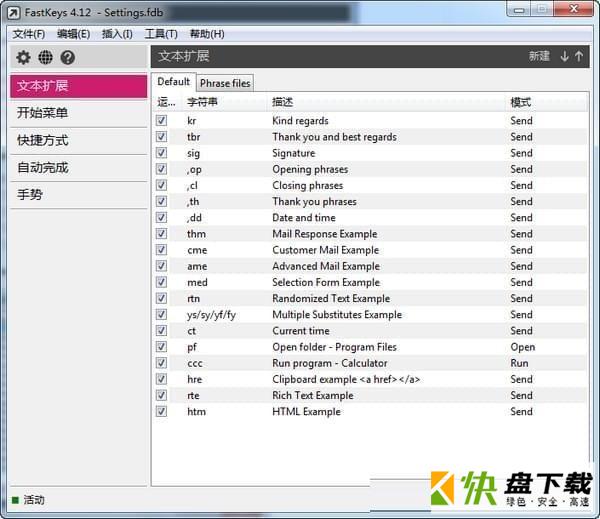
FastKeys软件特点
1.学习单词出现次数
2.按类型显示建议自动完成设置
3.从网络上更新开始菜单图标
4.广泛的图书馆,超过500个即用型命令可自动执行任何操作。
FastKeys软件功能
1.提供文本扩展功能,在主页显示扩展测试方案
2.可自定义的文本模板,手动文本输入和选择表单。
3.客户支持,为注册用户提供快速的客户支持。
4.#9726;键盘或鼠标快捷键,可通过击键完成任何操作。 运行程序,打开文件和文件夹,打开站点或使用功能强大的脚本来自动化Windows桌面和应用程序。
FastKeys软件亮点
1.启用随机文本生成语法( Spintax)
2.#9726;文本扩展器中的强大字符串缩写,可以节省您的打字时间。 输入几个字母,程序用整个单词或段落替换它,甚至模拟按键。 伟大的生产力工具
3.很多项目都可以设置自动完成
4.适用于任何应用程序,在任何Windows程序中使用它。
FastKeys下载安装方法
1.到本站下载安装FastKeys,打开安装程序,点击下一步继续安装
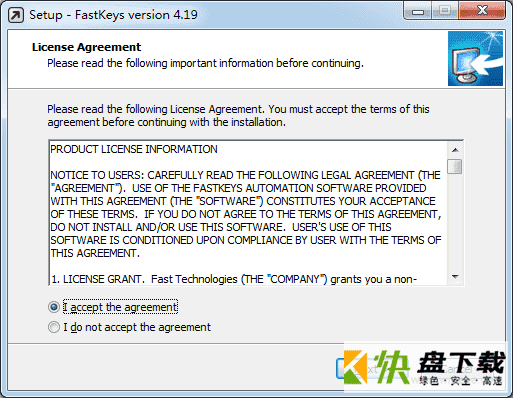
2.点击FastKeys选择安装位置,或者直接默认安装位置,点击next
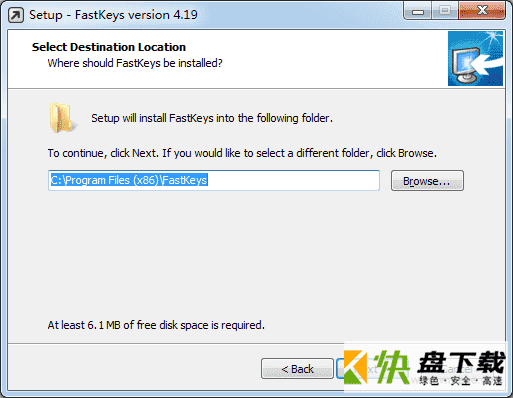
3.建议创建快捷方式,方便今后使用
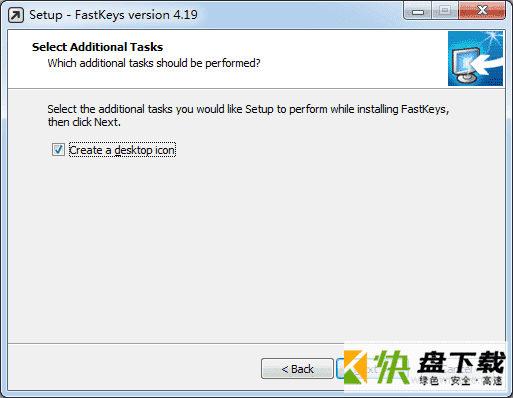
4.到这里,点击Finish即可安装成功
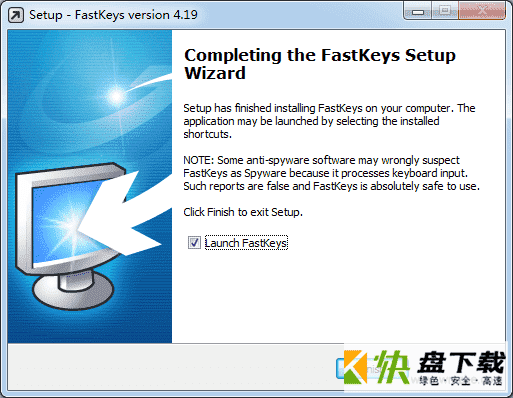
FastKeys使用说明
1、打开主窗口
左键单击FastKeys Tray图标以打开FastKeys主窗口。或者,您可以右键单击FastKeys托盘图标,然后从菜单中选择“设置” 。为了更快地访问,您可以稍后为这些操作分配快捷方式。如果图标丢失,请单击任务栏中的三角形图标,然后将FastKeys图标拖到系统托盘中以使其永久可见。

2、创建第一个Text Expander项
按FastKeys主窗口上的New 按钮打开命令定义对话框并输入缩写和替换字符串。按照以下有关如何设置第一个文本扩展器项目的简单说明:设置文本扩展器。

3、检查提供的示例
浏览模块并查看提供的演示各种自动化任务的示例。双击任何项目以查看其内容。尝试更改命令然后尝试它们。按库按钮可访问大量即用型预设。
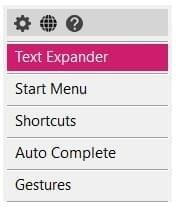
4、打开“开始”菜单
将鼠标光标移动到顶部屏幕边缘以激 活“开始”菜单,然后选择其中一个菜单项。从菜单中选择“设置” 以打开FastKeys主窗口。
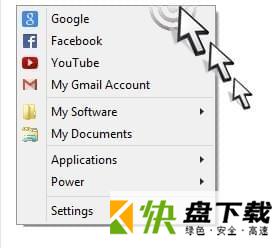
5、改变音量
将鼠标光标移动到右侧屏幕边缘并向上或向下移动鼠标滚轮以更改计算机系统音量。
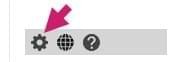
6、检查用户首选项
按“首选项” 按钮可访问“用户首选项”,您可以根据自己的喜好调整应用程序行为。

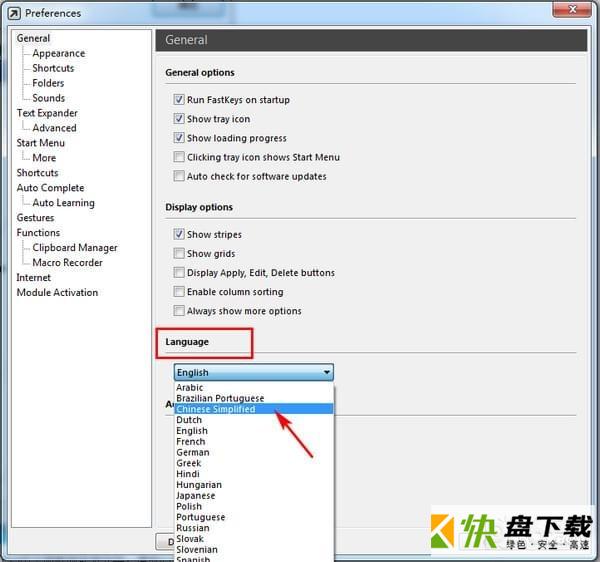
7、切换中文界面方式
选择tools>preferences>language>chinese
FastKeys更新日志
各种改进和错误修复。
语言翻译更新;
企业版 策略管理器更新;
其他“开始”菜单外观选项;
默认情况下,修改器字符现已禁用;








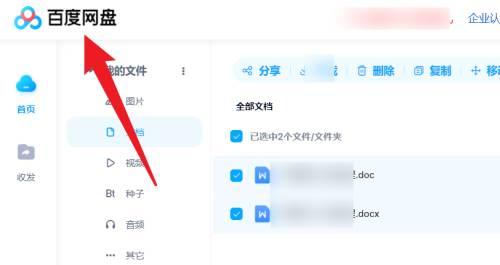









 人证合一 核验系统
人证合一 核验系统 电脑版鼠标连点器下载
电脑版鼠标连点器下载 滚齿机的挂轮计算
滚齿机的挂轮计算 字符转换器下载
字符转换器下载 FastGestures下载
FastGestures下载 快速查看文件夹大小的软件
快速查看文件夹大小的软件 腾讯地图下载v9.27.1
腾讯地图下载v9.27.1 腾讯地图离线包下载
腾讯地图离线包下载 腾讯地图坐标拾取器 v1.0
腾讯地图坐标拾取器 v1.0 迅投迅影下载 v2.7.1.1
迅投迅影下载 v2.7.1.1 mach3中文汉化版
mach3中文汉化版 显示分辨率修改
显示分辨率修改 音乐打铃播放系统下载
音乐打铃播放系统下载 红警2分辨率修改工具
红警2分辨率修改工具 ntest下载
ntest下载 Sunset Screen下载
Sunset Screen下载 CAMWorks2021下载
CAMWorks2021下载 赣政通PC版
赣政通PC版 WinFR批量改名工具下载
WinFR批量改名工具下载 HyperWorks2下载
HyperWorks2下载